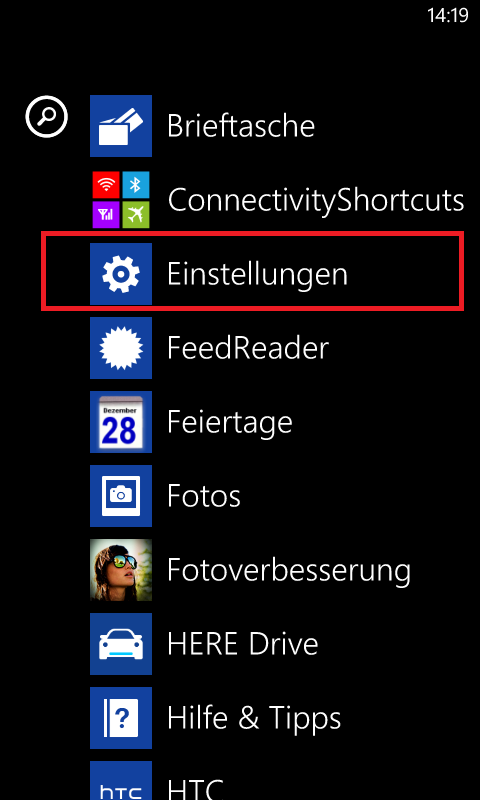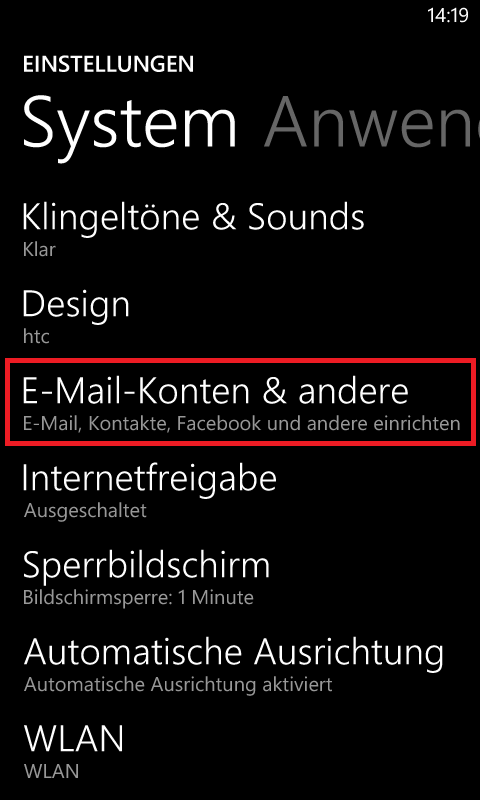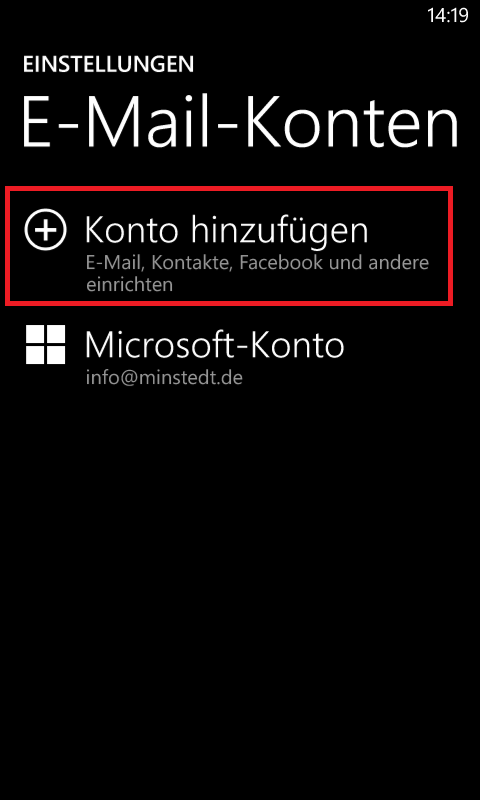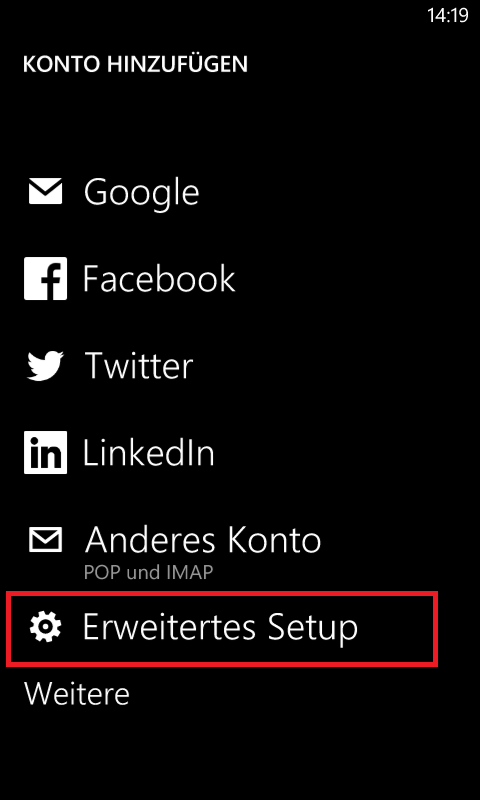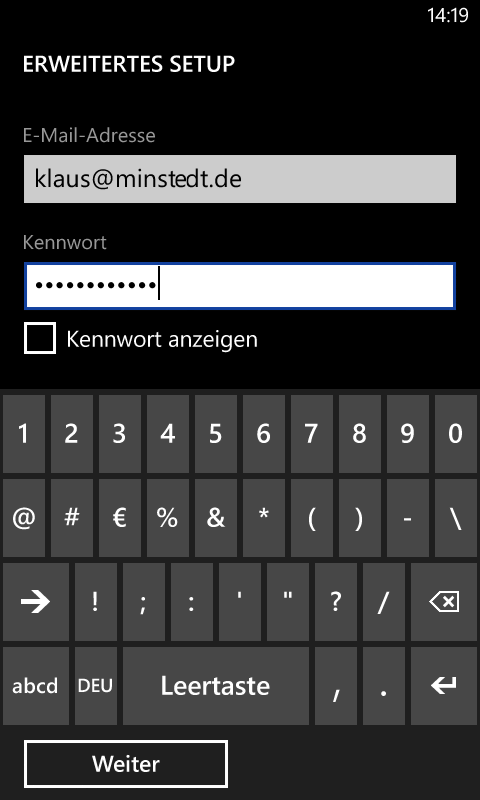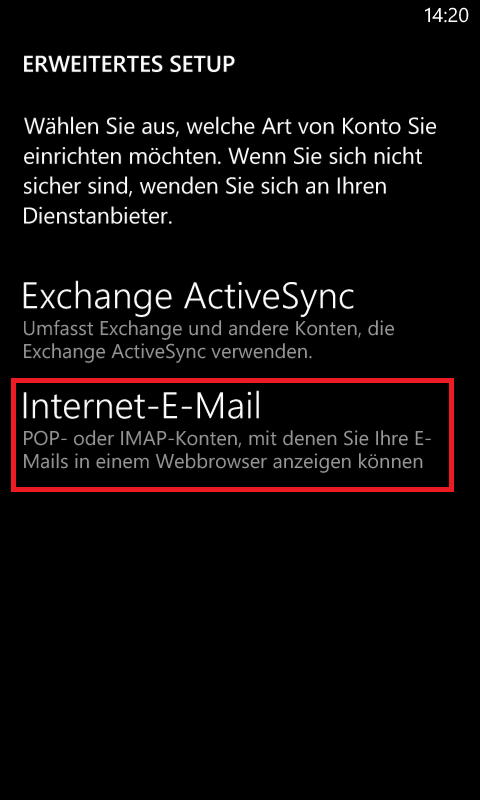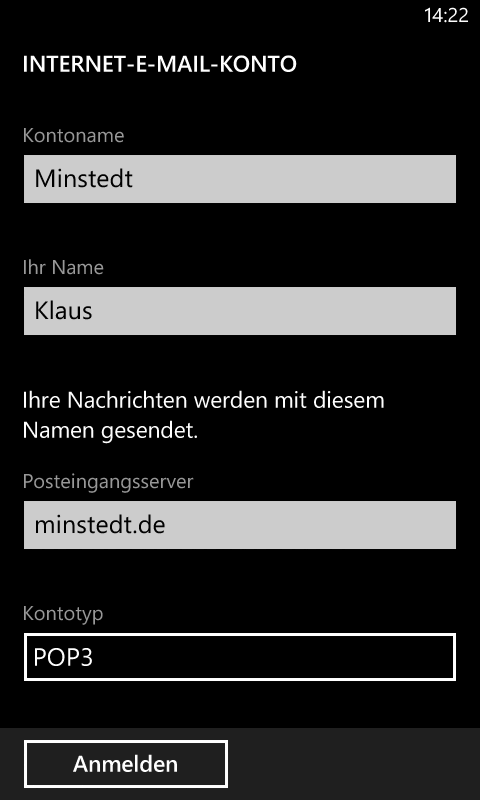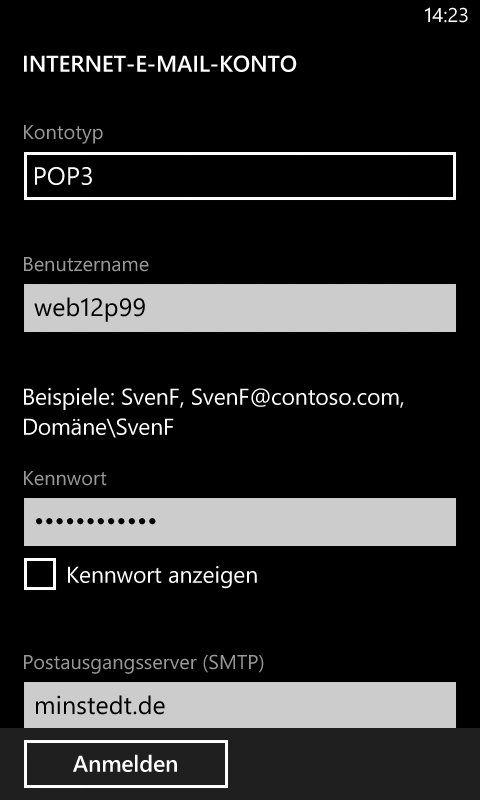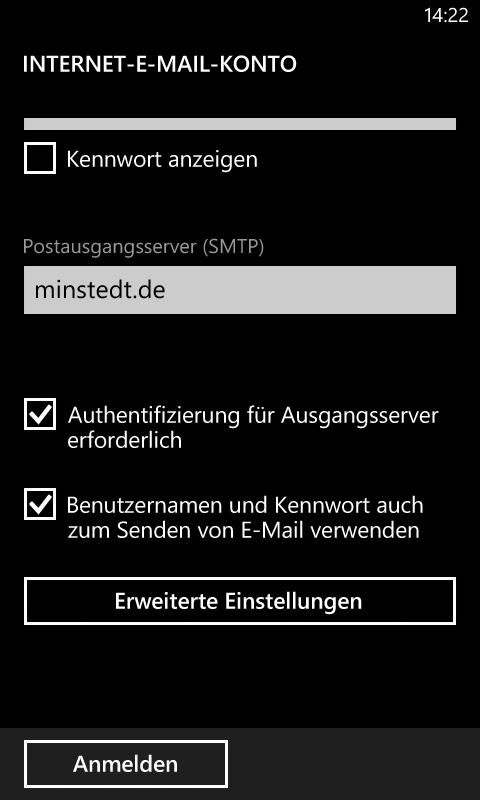E-Mail-Adressen bei Minstedt.de
Seit langem kann jeder in Minstedt seine eigene E-Mail-Adresse bekommen, vgl.
Infos zur Minstedt-Mail. Da immer mehr und mehr Personen auch mobile Geräte einsetzen, hier eine
kleine Anleitung zur Einrichtung auf einem Windows Phone.
Die Konto-Zugangsdaten solltet ihr parat haben. Diese sind z. B.:
- klaus@minstedt.de
- Benutzerkonto: web12pXX
- Passwort: klaus1234
- POP3-Server: minstedt.de
- SMTP-Server: minstedt.de
Und schon geht es los: Zuerst auf "Einstellungen", dann auf "Mail-Konten & andere. Dort findet
ihr unter Umständen eine Auflistung etwaiger bestehender Konten...
[1] Zuerst "Einstellungen" auswählen
Dann "E-Mail-Konten & andere" auswählen.
[3] Anschließend "Konto hinzuf�gen" auswählen!
[4] Dann auf "Erweitertes Setup" gehen.
[5] Hier sind die E-Mail-Adresse und das Passwort anzugeben.
[6] In diesem Schritt ist "Internet-E-Mail" auszuwählen.
[7] Hier folgt ein sehr, sehr langer Dialog, den ich über 3 Screenshots vollständig hier abzubilden versuche.
Der Kontoname ist frei wählbar, der Name wird in versendeten E-Mails als Absendername angezeigt.
[8] Der Posteingangs-Server ist ein POP3-Server. POP3 ist entsprechend einzustellen, der POP3- sowie der SMTP-Server
heißt in beiden Fällen: "minstedt.de".
Achtung:Der Benutzername ist nicht die E-Mail-Adresse. Der Benutzername beginnt immer mit "web12p...".
[9] Der Haken bei der Authentifizierung für den Ausgangsserver muss gesetzt sein, sonst können keine Mails versendet werden.
Die gleichen Einstellungen werden auch beim Senden verwendet, daher ist hier der 2. Haken zu setzen.
Unter "Erweiterte Einstellungen" kann z. B. noch definiert werden, wie und wie oft auf neue E-Mails im Posteingang
geprüft werden soll.
Nach dem Drücken auf "Anmelden" wird euer Konto bei korrekten Einstellungen synchronisiert. Wenn
das passiert ist, ist euer Konto fertig eingerichtet. - Bei Fragen, bitte an den Webmaster wenden!